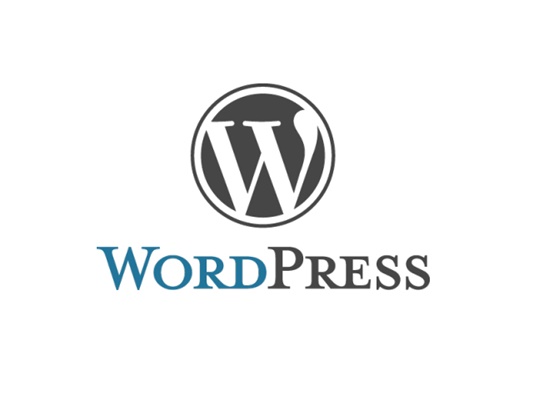同じサーバー内に複数のワードプレスをインストールすることは可能です。
たとえばXサーバーの「X20プラン」を契約したら、
同じサーバー内で2つ、3つのWordPressブログを運営できます。

「でも、どうやって同じサーバーに複数のワードプレスをインストールするの?」
こんな疑問を持ってる方に向けて、
同じサーバー内に複数のワードプレスをインストールする方法を解説します。
同じサーバー内に複数のワードプレスをインストールする手順は…、
②サーバーにドメインを適用
③サーバーパネルでワードプレスをインストール
この3ステップです。
同じサーバーに複数ワードプレスをインストールする方法

早速、同じサーバーに複数のワードプレスをインストールする方法を解説します。
独自ドメインの用意
![]()
まずは独自ドメインを用意します。
独自ドメインの取得方法は主に2つです。
・ドメイン販売サイトで取得
おすすめはXサーバー内での独自ドメインの取得です。

また、ドメイン費の無料キャンペーンもたまにやってるので、
一度「エックスサーバー」を覗いてみると良いと思います。
Xサーバーでの独自ドメイン取得方法を忘れてしまった方はこちらをご覧ください。
WordPressブログ初心者におすすめの独自ドメイン取得方法
サーバーにドメインを適用する
![]()
つづいてサーバーにドメインを適用します。
Xサーバーの管理画面にログインして、
ドメインを追加したいサーバーを選択します。
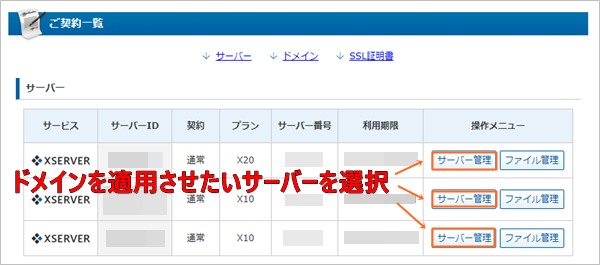
つぎに「サーバーパネル内」の右上にある「ドメイン設定」をクリックします。
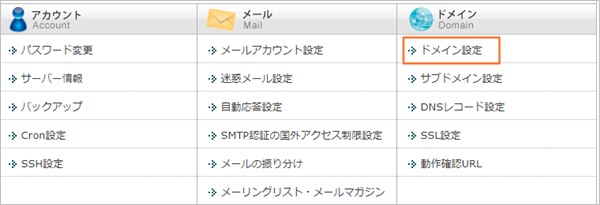
「ドメイン設定追加」タブをクリックして、ドメイン名に取得した独自ドメインを入力し、
「確認画面へ進む」をクリックしてください。
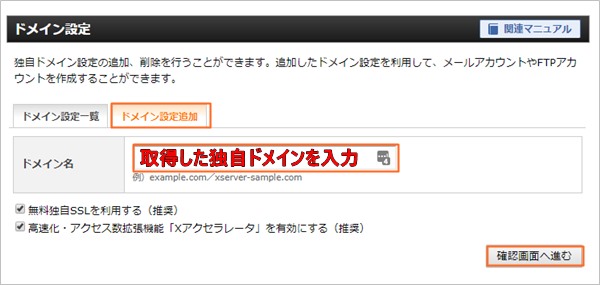
これでサーバーへの独自ドメイン適用作業は完了です。
独自ドメインを独自SLL化する
新ドメインを追加できたら独自SSL化しましょう!
このタイミングでやっておくといいですね!

独自SSLとは「サイトの安全性を高める設定」というイメージでOKです。
独自SSL化して具体的に変わるのは「サイトURL」の部分です。
・独自SSL設定後「https://www.~」
独自SSL化することで「http」の後に「s」が加わり、
Googleが安全なサイトと認識してくれます。
Xサーバーでの独自SSL設定方法は下記ブログ記事で解説してます。
ワードプレスをインストール
![]()
最後にワードプレスをインストールします。
ドメインを適用した「サーバーパネル」を開き、
「WordPress簡単インストール」をクリックします。
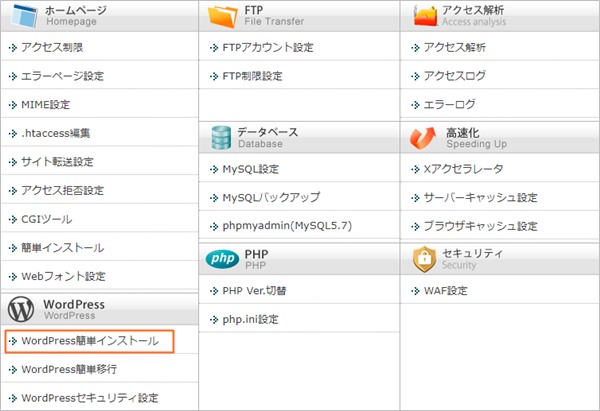
つぎにワードプレスをインストールしたい独自ドメインを選択。
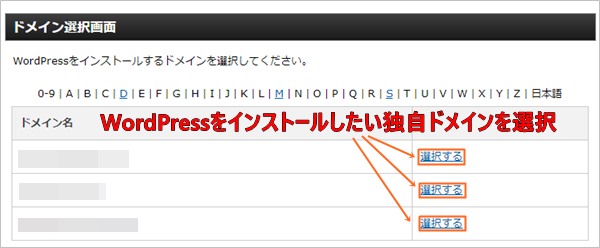
「プログラムのインストール」タブをクリックし、
「WordPress 日本語版」のインストール設定をクリックします。
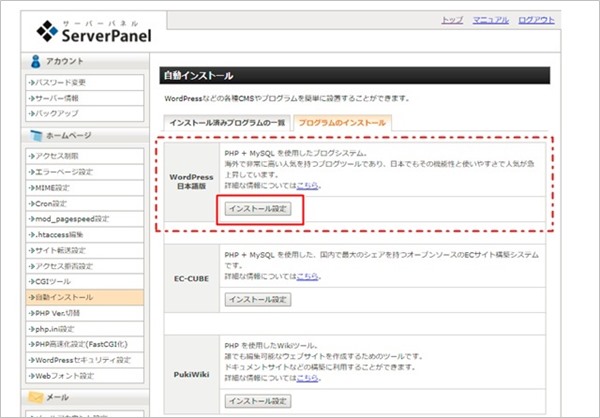
最後に「詳細の設定」をしていきます。
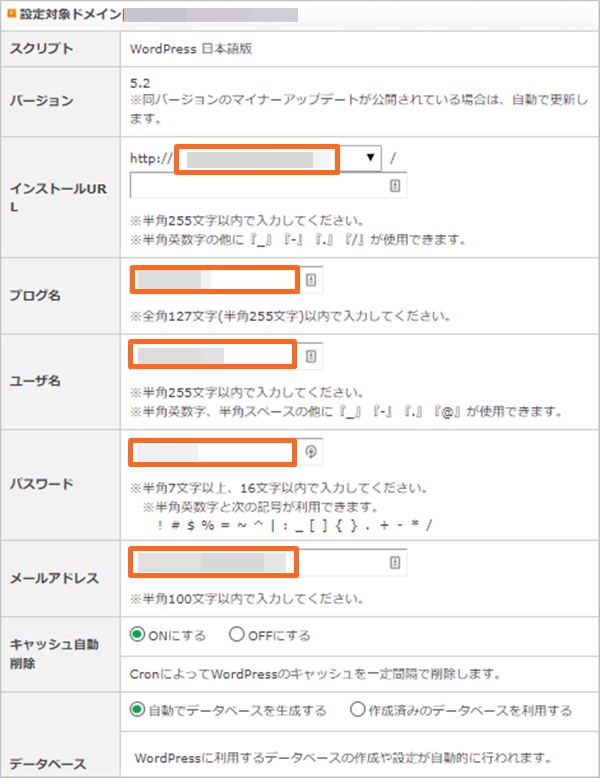
・インストールURL:そのままでOK!
・ブログ名:運営するブログ名
・ユーザ名:ブログの管理人名
・パスワード:ワードプレスのログインパスワード
・メールアドレス:ご自身のメールアドレス
これで同じサーバーに2つ目のワードプレスのインストールは完了です。
インストール完了までの時間
2つ目のワードプレスにも適用されるまで時間がかかります。

でも72時間かかることは少ないので、
ダッシュボードURLをブックマークして、こまめに確認すると良いですね!
同じサーバーで複数のブログ運営をする時の注意点

同じサーバーで複数ブログを運営する時にはアクセス制限に注意しましょう!
同じサーバーで複数のブログを運営するってことは、
1つのサーバーのキャパを共有することになります。
ブログAにアクセスが集中してサーバーがアクセス制限すると、
ブログBも必然的にアクセスを制限されるんですよね。
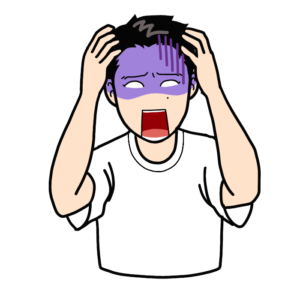
頻繁にアクセス制限されてるなら、このタイミングでプランを見直しましょう!
アクセスが集中しても制限がかかることは少ないです。

アクセス制限は喜ばしい悩みですが、アクセスを取り逃がすのは勿体ないですよね!
ブログのアクセス状況を見極めて、エックスサーバーの最適なプランにしましょう。
サーバープランを随時見直そう!
同じサーバーに複数のワードプレスをインストールする方法を解説しました。
同じサーバーで複数のWordPressブログを運営することはできます。
手順も簡単なので、色んなブログを運営するのも楽しいです。
ただ、同じサーバーでの複数のブログ運営はリスクもあるので、
アクセスをとり逃さないように随時サーバープランを見直すと良いですね!